Diferencia entre revisiones de «Restauración de Acronis Recovery ISO»
| (No se muestran 12 ediciones intermedias de 4 usuarios) | |||
| Línea 1: | Línea 1: | ||
<span data-link_translate_fr_title="Restauration à partir de l'ISO de restauration Acronis" data-link_translate_fr_url="Restauration à partir de l'ISO de restauration Acronis"></span>[[fr:Restauration à partir de l'ISO de restauration Acronis]][[fr:Restauration à partir de l'ISO de restauration Acronis]] | <span data-link_translate_fr_title="Restauration à partir de l'ISO de restauration Acronis" data-link_translate_fr_url="Restauration à partir de l'ISO de restauration Acronis"></span>[[fr:Restauration à partir de l'ISO de restauration Acronis]][[fr:Restauration à partir de l'ISO de restauration Acronis]] | ||
<span data-link_translate_es_title="Restauración de Acronis Recovery ISO" data-link_translate_es_url="Restauración de Acronis Recovery ISO"></span>[[es:Restauración de Acronis Recovery ISO]][[es:Restauración de Acronis Recovery ISO]] | <span data-link_translate_es_title="Restauración de Acronis Recovery ISO" data-link_translate_es_url="Restauración de Acronis Recovery ISO"></span>[[es:Restauración de Acronis Recovery ISO]][[es:Restauración de Acronis Recovery ISO]] | ||
| + | <span data-link_translate_en_title="Restoration from Acronis Recovery ISO" data-link_translate_en_url="Restoration from Acronis Recovery ISO"></span>[[en:Restoration from Acronis Recovery ISO]][[en:Restoration from Acronis Recovery ISO]] | ||
| + | <span data-link_translate_it_title="Ripristino da Acronis Recovery ISO" data-link_translate_it_url="Ripristino da Acronis Recovery ISO"></span>[[it:Ripristino da Acronis Recovery ISO]][[it:Ripristino da Acronis Recovery ISO]] | ||
{{#seo: | {{#seo: | ||
| − | |title= Restauración de Acronis Recovery ISO | + | |title=Restauración de Acronis Recovery ISO |
|titlemode=replace | |titlemode=replace | ||
|keywords=Acronis | |keywords=Acronis | ||
| − | |description= | + | |description=Con este articulo, apprende lo que acaba de hacer en caso de Acronis Recovery ISO |
|og:type=article | |og:type=article | ||
|og:image=https://es-wiki.ikoula.com/resources/assets/logo_ikwiki.png | |og:image=https://es-wiki.ikoula.com/resources/assets/logo_ikwiki.png | ||
| Línea 14: | Línea 16: | ||
==Introducción== <!--T:1--> | ==Introducción== <!--T:1--> | ||
Cómo restaurar una copia de seguridad completa en un nuevo dispositivo con la solución '' Acronis true image 2019 '' | Cómo restaurar una copia de seguridad completa en un nuevo dispositivo con la solución '' Acronis true image 2019 '' | ||
| + | Cómo restaurar una copia de seguridad completa en un nuevo dispositivo con la solución Acronis true image 2019. Acronis True Image es una solución eficaz de copia de seguridad del servidor muy segura y fácil de usar, que ayuda a proteger todo el entorno de Windows Server. | ||
| + | Puede almacenar sus datos en NAS, SAN, cintas, discos, Cloud Acronis o en Private o Public Coud. Veremos la restauración de una copia de seguridad completa en el paso siguiente. | ||
==Solución desenrollada Acronis true image== <!--T:2--> | ==Solución desenrollada Acronis true image== <!--T:2--> | ||
| Línea 24: | Línea 28: | ||
Luego reinicie el nuevo dispositivo iniciando en la iso e inicie "Rescue Media". | Luego reinicie el nuevo dispositivo iniciando en la iso e inicie "Rescue Media". | ||
| − | [[: | + | [[File:Acronis baremetal 1.png|500px|center|Start on acronis iso]] |
| − | |||
Si la configuración de red aún no se ha realizado, puede hacerlo haciendo clic en "configurar red"; de lo contrario, haga clic en "Administrar esta máquina localmente". | Si la configuración de red aún no se ha realizado, puede hacerlo haciendo clic en "configurar red"; de lo contrario, haga clic en "Administrar esta máquina localmente". | ||
| − | [[ | + | [[File:Acronis_baremetal_2.PNG|500px|center|Bootable backup agent]] |
| Línea 36: | Línea 39: | ||
| − | [[ | + | [[File:Acronis_baremetal_3.PNG|500px|center|Inicio del proceso de restauración acronis true image]] |
| Línea 42: | Línea 45: | ||
| − | [[ | + | [[File:Acronis_baremetal_4.PNG|500px|center|Selección de datos para restaurar]] |
| Línea 48: | Línea 51: | ||
| − | [[ | + | [[File:Acronis_baremetal_6.PNG|500px|]] [[File:Acronis_baremetal_7.PNG|500px|right]] |
| Línea 54: | Línea 57: | ||
| − | [[ | + | [[File:Acronis_baremetal_8.PNG|300px]] |
| Línea 60: | Línea 63: | ||
| − | [[ | + | [[File:Acronis_baremetal_9.PNG|300px]] |
| Línea 66: | Línea 69: | ||
| − | [[ | + | [[File:Acronis_baremetal_10.PNG|300px]] |
| Línea 72: | Línea 75: | ||
| − | [[ | + | [[File:Acronis_baremetal_11.PNG|300px]] |
Revisión actual del 16:55 23 dic 2020
Introducción
Cómo restaurar una copia de seguridad completa en un nuevo dispositivo con la solución Acronis true image 2019 Cómo restaurar una copia de seguridad completa en un nuevo dispositivo con la solución Acronis true image 2019. Acronis True Image es una solución eficaz de copia de seguridad del servidor muy segura y fácil de usar, que ayuda a proteger todo el entorno de Windows Server. Puede almacenar sus datos en NAS, SAN, cintas, discos, Cloud Acronis o en Private o Public Coud. Veremos la restauración de una copia de seguridad completa en el paso siguiente.
Solución desenrollada Acronis true image
Tiene la opción con Acronis true image para restaurar la copia de seguridad de un dispositivo completo en otro dispositivo arrancando directamente desde un iso Acronis de arranque que se conectará a la cuenta de Acronis Backup para obtener la copia de seguridad.
Para esto, debe descargar el Acronis iso de arranque como se muestra a continuación:
https://fr-wiki.ikoula.com/fr/Récupérer_l%27ISO_de_restauration
Luego reinicie el nuevo dispositivo iniciando en la iso e inicie "Rescue Media".
Si la configuración de red aún no se ha realizado, puede hacerlo haciendo clic en "configurar red"; de lo contrario, haga clic en "Administrar esta máquina localmente".
En la siguiente pantalla, haga clic en "Recuperar" para iniciar el proceso de restauración.
En la siguiente pantalla, haga clic en "Obligatorio" para seleccionar los datos a restaurar.
En el menú "Almacenamiento en la nube", haga clic en "Iniciar sesión con credenciales" e ingrese la información de su cuenta de Acronis Backup, una vez que su cuenta aparezca, haga clic en "Aceptar" en la parte inferior.
La siguiente pantalla le muestra la lista de dispositivos en su cuenta y las copias de seguridad asociadas, en esta lista seleccione la copia de seguridad restaurada. (tenga cuidado, la lista muestra todas las copias de seguridad, máquina completa o archivos / carpetas o unidad / partición)
Luego, en la sección "Contenido de la copia de seguridad", seleccione "Discos" y marque los diferentes discos que desea restaurar.
La siguiente pantalla resume la restauración, haga clic en Aceptar para comenzar
La tarea comienza, debe esperar hasta el final de la restauración y luego puede comenzar en el nuevo dispositivo restaurado
Conclusión
Un breve resumen de lo que se acaba de hacer y para ir más allá
¿Fue útil este artículo?
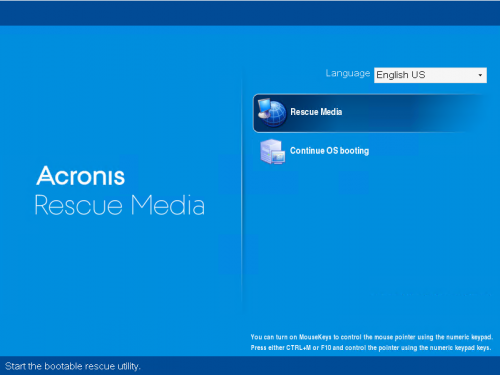
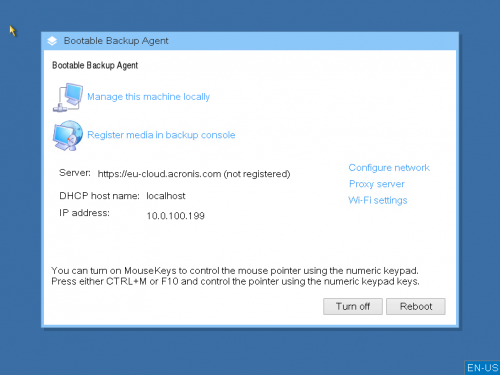
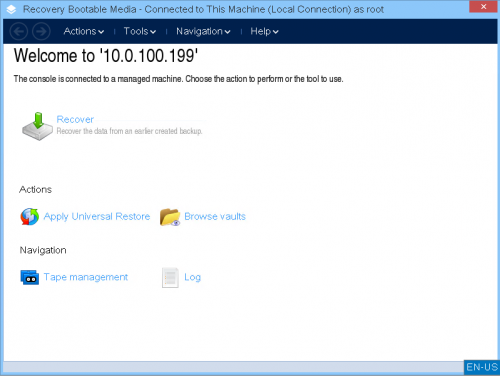
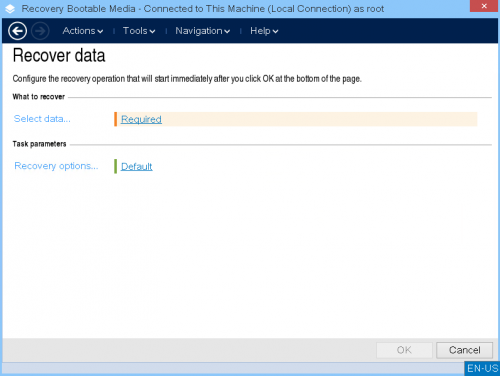
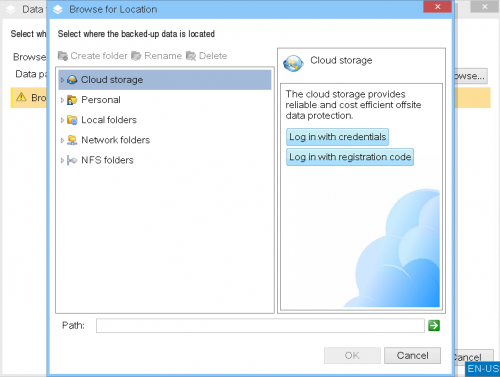
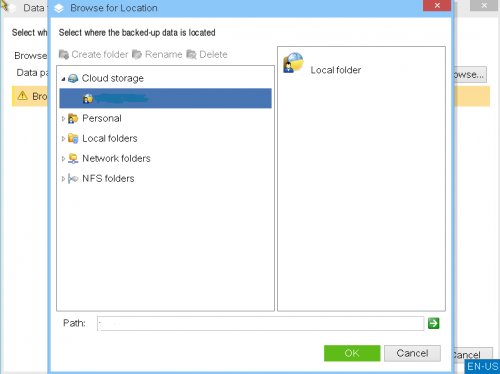
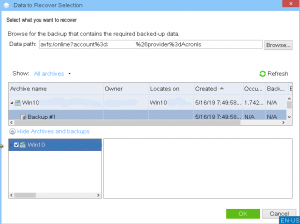
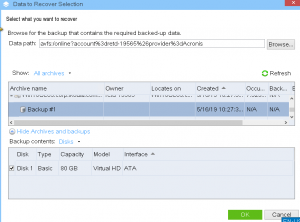
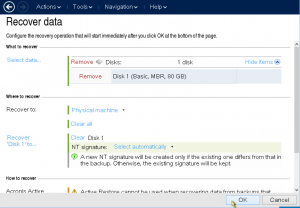
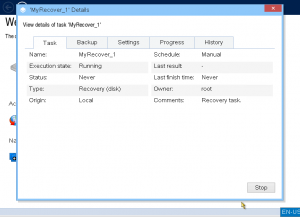
Habilitar actualización automática de comentarios